Při práci na úpravách dokumentu musíte velmi často vytvářet víceúrovňové seznamy. Bez nich se nyní neobejde téměř žádný sebeúctyhodný autor. Seznamy jsou potřebné ke strukturování informací v tabulkách obsahu nebo vytváření jiných hierarchických modelů.
V tomto článku budeme hovořit o tom, jak je tento úkol implementován, a uvedeme příklad - víceúrovňový seznam vytvořený v textovém editoru Microsoft Word.
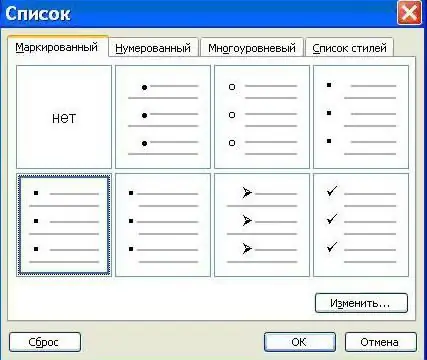
Co je to
Nejprve si promluvme o tom, co je předmětem naší studie. Je nutné jej definovat, určit roli tohoto objektu při formátování a konkrétně při vytváření textových dokumentů.
Víceúrovňový seznam v informatice je tedy seznam, který se vytváří zvětšováním odsazení odstavců. To znamená, že každý nový řádek bude dále od levého okraje dokumentu než předchozí.
Je tedy akceptováno, že v číslovaných a víceúrovňových seznamechodstavce jsou stejně důležité, pokud mají stejné odsazení od levého okraje dokumentu. Čím větší je, tím méně důležitý je text. Chcete-li jej zmenšit, jednoduše přidejte další mezeru pro řetězec seznamu.
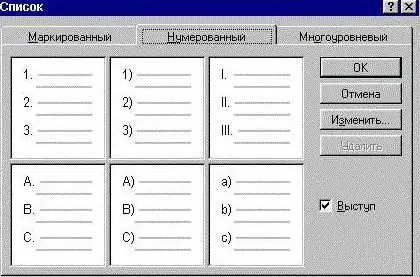
Proč jsou potřebné seznamy
Četné studie psychologů prokázaly, že lidský mozek je schopen vnímat stejné informace různými způsoby. Ukázalo se, že stupeň vnímání a zapamatování závisí na formě, ve které je materiál prezentován.
Za tímto účelem se text nepíše v souvislém poli, ale je rozdělen do odstavců. Navíc je možné data strukturovat do tabulky, do diagramů. Seznamy nejsou výjimkou.
Textový editor Word je velmi pohodlný, můžete v něm studovat a vytvářet vlastní příklady víceúrovňových seznamů již od středního školního věku.
Zobrazení
Existují pouze tři hlavní typy: označené, očíslované a víceúrovňové. Značení - označení čar pomocí grafických symbolů (tečky, čárky, čárky a jiné). To vizuálně odděluje řádky a je „úderem“jejich sémantického obsahu:
- první informační řádek;
- second;
- třetí.
Číslovaný seznam, jak se ukázalo, nejlépe vnímá mozek. Je to proto, že čísla zpočátku (na podvědomé úrovni) označují prioritu prezentovaného materiálu. Uveďme odpovídající podmíněný příklad.
- První místo -to nejdůležitější.
- Za druhé - méně důležité.
- Na třetím se stupeň významnosti ještě více snižuje a tak dále.

Nejtěžší je víceúrovňový seznam, uvedeme příklad s nadsázkou, ale jasně odhaluje podstatu:
1. Název sekce.
1.1 Pododdíl 1.
1.1.1 Rubrika 1.
1.1.2 Rubrika 2.
1.2. Pododdíl 2.
1.2.1 Rubrika 1.
1.2.1 Rubrika 2.
2. Název sekce.
Jak se to vyrábí
Je zvykem, že při vytváření víceúrovňového seznamu se pro nové úrovně používá číslování různých typů. Tuto práci lze snadno provést v textovém editoru Microsoft Word.
Vytváří se víceúrovňový neboli strukturovaný seznam s textem, editorem pro jeho formátování a podílem naší trpělivosti.
Metoda jedna: kombinace příkazů
Dokončený text se píše takto: každý prvek se vytiskne na nový řádek (pouze v tomto případě se mohou stát prvky seznamu). Poté jej musíte vybrat a postupně provádět příkazy (pomocí panelu nástrojů v horní části obrazovky): "Formát", "Seznam".
Když se otevře dialogové okno, vyberte "Typ" - "Víceúrovňové". Tyto kombinace příkazů jsou typické pro dřívější verze editoru, jako je Microsoft Word 2003.

Druhá metoda, rychlejší
Je nutné vybrat dříve napsaný text a poté použít kontextové menu. Chcete-li to provést, klikněte pravým tlačítkem myši na vybraný fragment a v rozevíracím seznamu vyberte „Seznam“a poté „Typ seznamu“.
V novějších softwarových produktech (například Microsoft Office 2010, MS Word) jsou příkazy se seznamy okamžitě umístěny na panel "Domů" v bloku odstavce. Nahoře a vlevo má tlačítka - takzvané prvky „rychlého přístupu“: seznam s odrážkami, číslovaný seznam a víceúrovňový seznam.
Taková zásoba "příkazových" nástrojů zjednodušuje úlohu formátování textu díky rychlosti - všechny operace se provádějí rychle pomocí grafických tlačítek. Není třeba otevírat kontextovou nabídku a rozumět jí.
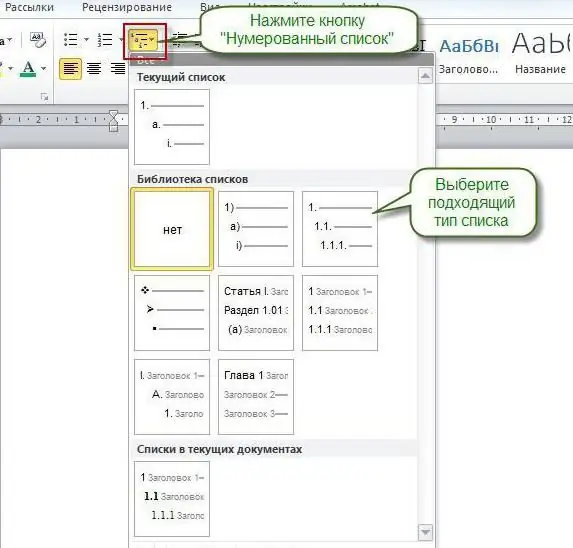
Třetí metoda: úpravy během psaní
Předformátování je vždy považováno za nejtěžší část. K tomu musíte jasně porozumět struktuře budoucího textu, dobře rozumět hierarchii nadpisů materiálu.
Výběr sady příkazů pro vytvoření víceúrovňového seznamu je příkladem práce "pokročilého" uživatele. Nejprve se promyslí hierarchická struktura budoucího materiálu a poté se nacpe samotný text.
Je vybrán příkaz "Multilevel list", příklad je převzat z navrhovaných možností. Existují seznamy s číselným označením, abecední a možné jsou i kombinace těchto dvou typů. Pro začátek je to žádoucínajděte příklad v libovolném textu - víceúrovňový seznam, který vyhovuje vašim potřebám, a zkuste si jej sami vytvořit.
Dále se text napíše, do něj při přechodu na nový řádek editor vyřadí automatické číslování. Zpočátku bude ekvivalentní položce nahoře. Chcete-li snížit (dolů), musíte použít tabelaci (stiskněte klávesu Tab). Backspace, SHIFT+TAB nebo Enter pomohou vrátit podpoložku na předchozí úroveň (zrušit chybnou akci).
S každým novým stisknutím zadané klávesy se řádek bude posouvat více a více doprava a tím se priorita sníží - o jednu úroveň níže. Číslování bude proto automaticky uvedeno podle vybrané šablony seznamu.

Je hierarchie položek nějak omezena? Ano, věří se, že můžete vytvořit až devět úrovní, ale neměli byste se nechat příliš unést. Takto strukturálně složitý textový objekt je velmi obtížně vnímatelný vizuálně, což může vést ke zhoršení vnímání materiálu čtenáři.
Prvek kreativity
Programátoři vymysleli mnoho možností pro víceúrovňové seznamy v textovém editoru (všechny jsou uvedeny ve sbírce Word). Může ale nastat situace, kdy si uživatel potřebuje vytvořit svůj vlastní, osobní styl. Taková příležitost naštěstí také existuje.
Vytvořený styl se uloží do kolekce a lze jej použít i při další práci s textovými dokumenty. Zvážit,jak se to dělá.
- Postupujeme podle obvyklého schématu příkazů, na panelu "Domů" vyberte tlačítko "Víceúrovňový seznam" ze skupiny "Odstavec".
- Dále v nabídce, která se otevře s různými možnostmi, klikněte na „Definovat nový víceúrovňový seznam“.
- V dialogovém okně musíte vybrat, nakonfigurovat a potvrdit formátování (styl, zarovnání, odsazení) číslování položek od 1 do 9 úrovně seznamu.
Vytvoří se nový víceúrovňový (nebo strukturovaný) seznam autora.
Aplikace
Informatika uvádí jeho příklady. Víceúrovňový seznam studují školáci ve třídě na střední škole. Ke studiu je dostatečně přehledný, materiál lehce stravitelný. Tuto dovednost lze využít již na vyšších úrovních vzdělávání při práci v textovém editoru (například při psaní esejí nebo zpráv).
Víceúrovňové seznamy jsou také ideální pro formátování textu obsahu velkého textu. Navíc pomocí moderních možností textového editoru může být spojen s obecným formátováním celého textového pole.
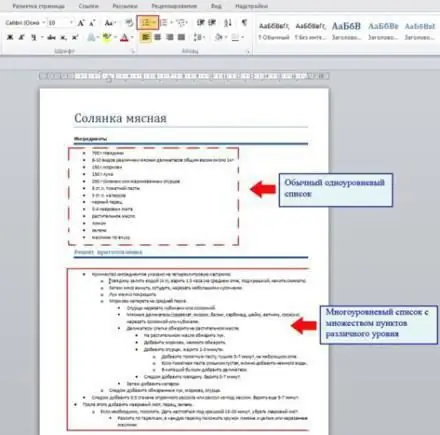
Školní lekce
Používá víceúrovňové seznamy ve výuce 7. ročníku střední školy v hodinách informatiky. V sekci textového editoru je mnoho praktických úkolů pro utváření příslušných dovedností a schopností.
Například téma „Přísloví jako příklad víceúrovňovéhoseznam umožňuje dětem využít dostupný materiál k dokončení úkolu. Jak? Učitel může vyzvat žáky, aby pomocí lidové moudrosti sestavili víceúrovňový seznam slavných ruských okřídlených výrazů (přísloví nebo rčení).
Například k očíslování hlavních částí: přísloví o práci, přátelství, mazanosti. Pro podpoložky druhé úrovně: nejčastější, málo známá. Pro třetí úroveň číslování seznamu: přísloví o lidech, přísloví o zvířatech atd.
Příklady víceúrovňových seznamů 7. třída je docela schopná vymýšlet sama po jedné lekci na dané téma. Tímto způsobem může jít myšlení dítěte o něco hlouběji.
Jako kreativní prvek může být požádán, aby přišel s ještě hlubší systematizací již existujícího seznamu. Hodnocení za práci v tomto případě bude vyšší.
Tímto způsobem můžete zavést do výuky školáků diferencovaný přístup, poskytnout proveditelné a komplikované možnosti pro úkoly v lekci.
Závěr
Pro dospělé, kteří nestudovali informatiku ve škole (dříve takový předmět neexistoval), je naučit se vytvářet víceúrovňové seznamy docela jednoduché. Rozhraní moderních textových editorů je tak jednoduché a intuitivní, že vám umožňuje rozvíjet tuto dovednost sami.
Nejdůležitější je vyjadřovat samotnou podstatu strukturovanosti a „víceúrovňosti“seznamu, rozumět významu a umět v případě potřeby měnit hierarchii položek a podpoložek. Musíte mít jen trpělivost a všechno bude fungovat!






